Môžete mať súbory, ktoré nie sú také dôležité. Ak by ich niekto videl, veľmi by vás to neznepokojovalo. Niektoré súbory sú však určené len na to, aby ste ich videli. Ak váš počítač nepoužíva nikto iný, budete musieť tieto súbory chrániť heslom. Nikdy neviete, možno niekomu z nejakého dôvodu dovolíte používať váš počítač a môže naraziť na tento dôležitý súbor.
Ako rýchlo pridať heslo do akéhokoľvek súboru programu Excel
Dobrá správa je, že pridanie hesla do súboru Excel je rýchly a jednoduchý. Aj keď nie ste príliš oboznámení s Excelom, nebudete mať problém nájsť možnosti, ktoré budete potrebovať. Po otvorení súboru Excel kliknite na kartu Súbor vľavo hore.
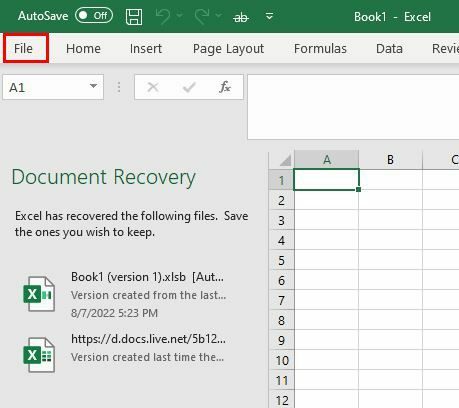
Kliknite na Info a potom na Chráňte pracovný zošit možnosť.
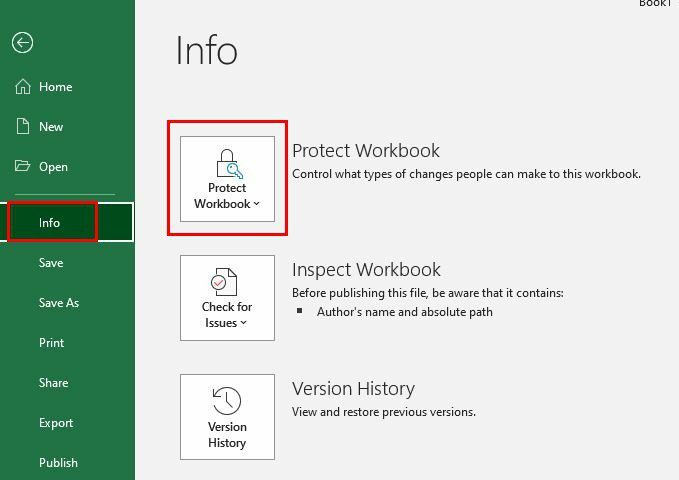
Keď kliknete na Chráňte pracovný zošit možnosť, zobrazí sa rozbaľovacia ponuka s rôznymi možnosťami. Nezabudnite kliknúť na Šifrovať pomocou hesla možnosť.
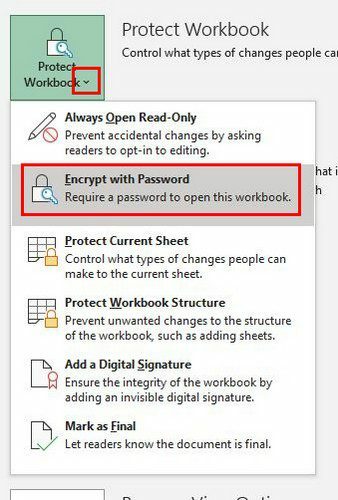
Keď kliknete na túto možnosť, zobrazí sa výzva na zadanie a opätovné zadanie hesla. Keď to urobíte, súbor bude označený tak, aby ho bolo možné otvoriť iba pomocou hesla.
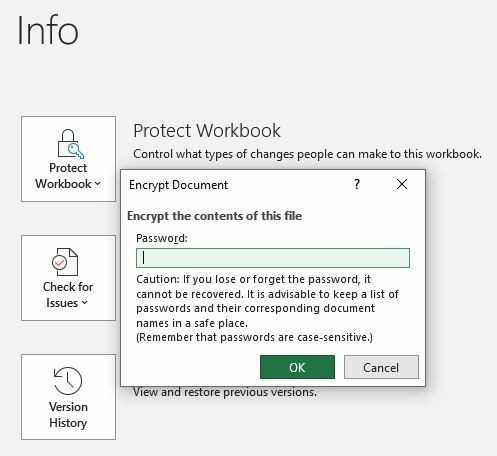
Súbor bude označený žltou farbou, aby bolo možné ľahšie identifikovať súbory chránené heslom.
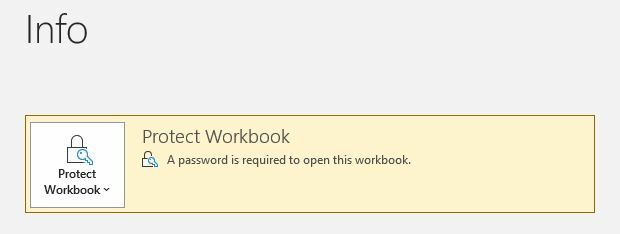
Uistite sa, že máte spôsob, ako si zapamätať heslo. Ak zabudnete, k súboru už nebudete mať prístup. Pri ďalšom pokuse o otvorenie súboru sa zobrazí malé okno s výzvou na zadanie hesla. Až potom sa súbor otvorí.
Ak pridávate heslo, pretože nechcete, aby niekto robil v súbore žiadne zmeny, môžete skúsiť inú možnosť. Zo súboru môžete vždy urobiť súbor len na čítanie. Ak to chcete urobiť, postupujte podľa krokov.
Ako vytvoriť súbor programu Excel iba na čítanie
Ísť do Súbor > Uložiť ako > Ďalšie možnosti pri ukladaní súboru.
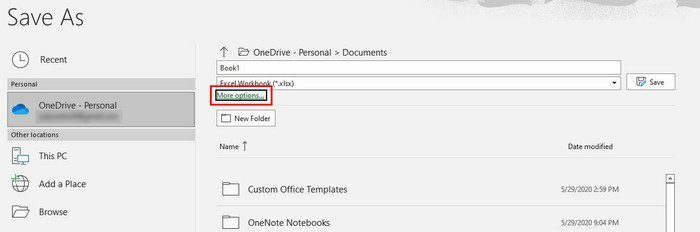
Keď kliknete na Viac možností, zobrazí sa okno Uložiť ako. V dolnej časti kliknite na rozbaľovaciu ponuku Možnosť nástrojov. Uvidíte štyri možnosti, z ktorých jedna bude Všeobecné možnosti.
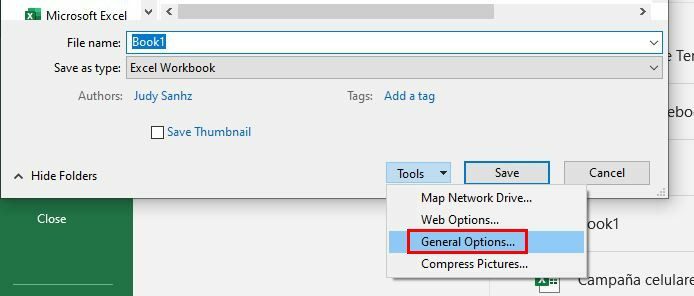
V ďalšom okne začiarknite políčko pri možnostiach, vďaka ktorým bude súbor súbor iba na čítanie. Keď to použijete, v ľavom hornom rohu sa zobrazí správa, ktorá používateľovi oznámi zmeny, ktoré ste vykonali.
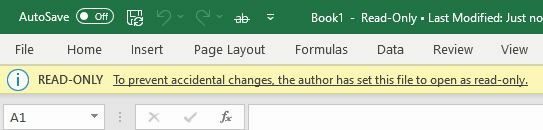
Ako priradiť heslo ku konkrétnym hárkom v Exceli
Po otvorení súboru Excel kliknite na hárok, ktorému chcete zabrániť v úprave čohokoľvek. Klikni na Karta Kontrola na vrchu. Nasleduje Ochrana listu možnosť vľavo.
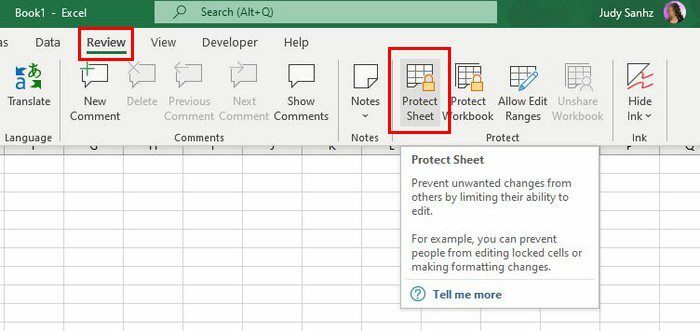
Po kliknutí na možnosť Chrániť hárok sa zobrazí jeho okno s výzvou na zadanie hesla. Nové heslo musíte pridať dvakrát.
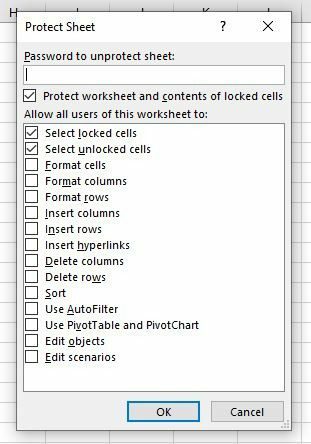
Zadajte svoje heslo a kliknite na tlačidlo OK. To je všetko. Svoje údaje môžete uchovať v bezpečí pridaním hesla k celému súboru alebo konkrétnemu hárku.
Záver
Výhodou pridania hesla do súboru Excel je, že sa nemusíte obávať, že niekto urobí zmeny, s ktorými nie ste v poriadku. Musíte len dávať pozor, aby ste nezabudli heslo, inak nebudete mať prístup k počítaču. Do koľkých súborov potrebujete pridať heslo? Podeľte sa o svoje myšlienky v komentároch nižšie a nezabudnite článok zdieľať s ostatnými na sociálnych sieťach.